Como resolver arquivos 'conflicted copy' no Dropbox
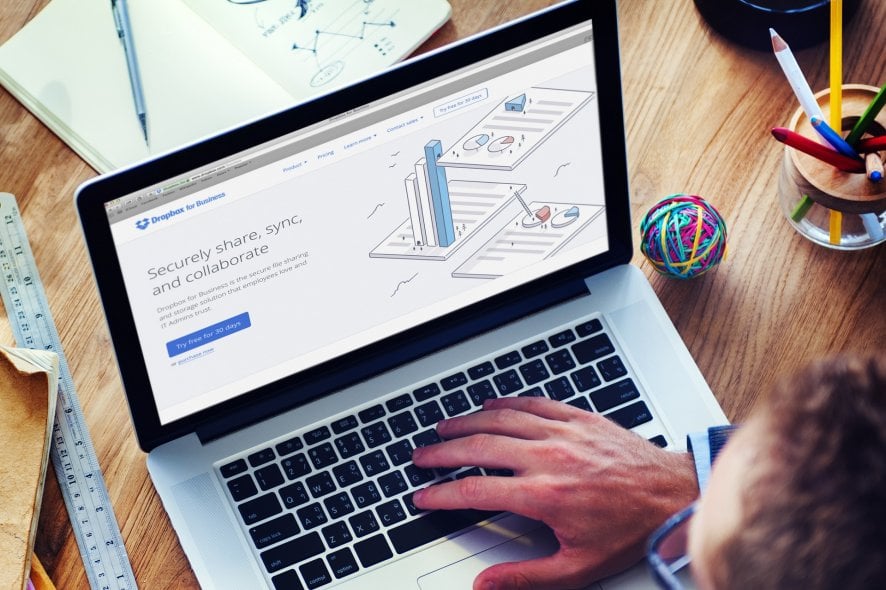
O que é uma “conflicted copy”?
Uma “conflicted copy” é uma cópia duplicada de um ficheiro gerada pelo Dropbox quando alterações concorrentes são salvas por dois usuários diferentes. Em linha curta: é uma duplicata criada para evitar perda de dados.
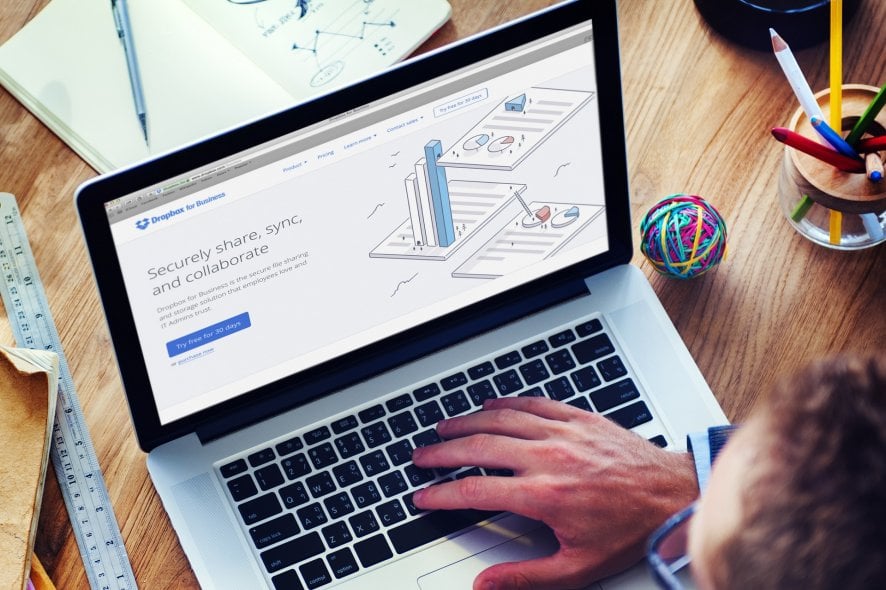
Principais soluções passo a passo
1. Mover o ficheiro para fora do Dropbox antes de editar
Por que funciona: remover temporariamente o ficheiro da pasta sincronizada evita que o cliente Dropbox faça upload de alterações concorrentes.
Passos:
- Abra o Explorador de Arquivos (Windows) ou Finder (macOS).
- Localize a pasta do Dropbox.
- Arraste o ficheiro para uma pasta local fora do Dropbox (por exemplo, Documentos/Local).
- Edite o ficheiro localmente.
- Depois de terminar, mova o ficheiro de volta para a pasta do Dropbox para sincronizar a versão final.
Vantagens: simples, não requer alterações de permissões. Riscos: não é ideal para edições frequentes por várias pessoas; pode criar atraso na colaboração.
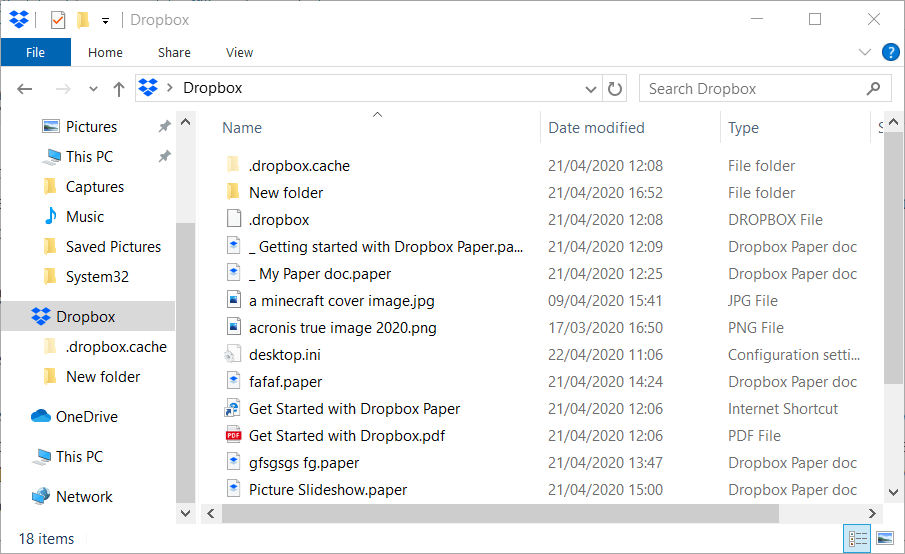
2. Compartilhar ficheiros sem direitos de edição (apenas visualização)
Por que funciona: se outros colaboradores têm apenas permissão de visualização, não podem sobrescrever a sua edição.
Passos:
- Abra o Dropbox no navegador.
- Aponte o cursor sobre o ficheiro que precisa editar.
- Clique no botão Share.
- Clique em Can edit e selecione Can view.
- Digite os endereços de e‑mail dos colaboradores e clique em Share.
Nota: esta abordagem é melhor quando um único responsável precisa preparar uma versão final.
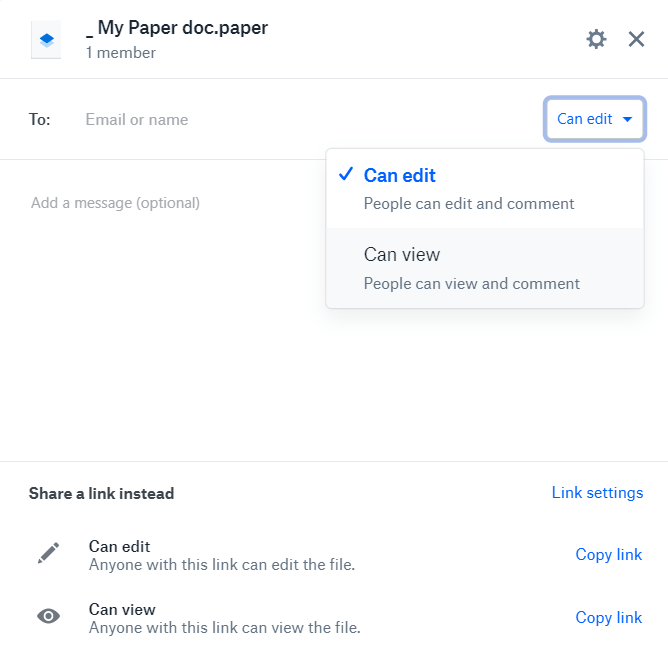
3. Comparar e combinar cópias com o Google Docs
Quando existem múltiplas versões, comparar automaticamente as diferenças é mais rápido do que inspecionar manualmente.
Pré-requisito: conta Google.
Passos:
- Abra Google Docs no navegador.
- Clique em Arquivo > Abrir > separador Fazer upload e selecione o ficheiro conflitante do seu disco.
- Quando abrir, escolha Abrir com Google Docs.
- Se o ficheiro não estiver no formato nativo do Docs, salve como Google Docs: Arquivo > Salvar como Google Docs.
- Vá a Ferramentas > Comparar documentos.
- Selecione o ficheiro conflitante a comparar (pode carregar para o Google Drive se necessário).
- O Docs mostrará diferenças com marcas (riscados em vermelho) e notas de substituição.
Dicas: revise cada alteração antes de aceitar. Isto é ideal para documentos de texto (Word, .docx).
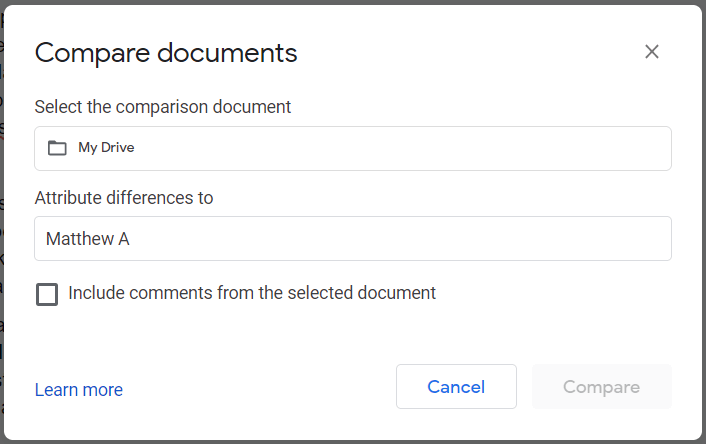
4. Usar o Conflicted Copy Resolver (aplicação web)
O Conflicted Copy Resolver (CCR) é uma aplicação web que encontra e limpa cópias conflitantes na sua conta Dropbox.
Passos:
- Abra a página Conflicted Copy Resolver no navegador.
- Clique em Tidy Up My Dropbox.
- Pressione Allow para conceder acesso limitado à sua conta Dropbox.
- Se forem detetadas cópias conflitantes, escolha entre: Keep Original, Keep Newest ou Detail View para resolver manualmente.
Opções explicadas:
- Keep Original: remove a cópia mais recente e mantém a versão original.
- Keep Newest: mantém a versão mais recente e remove a antiga.
- Detail View: lista todas as versões conflitantes para resolução manual.
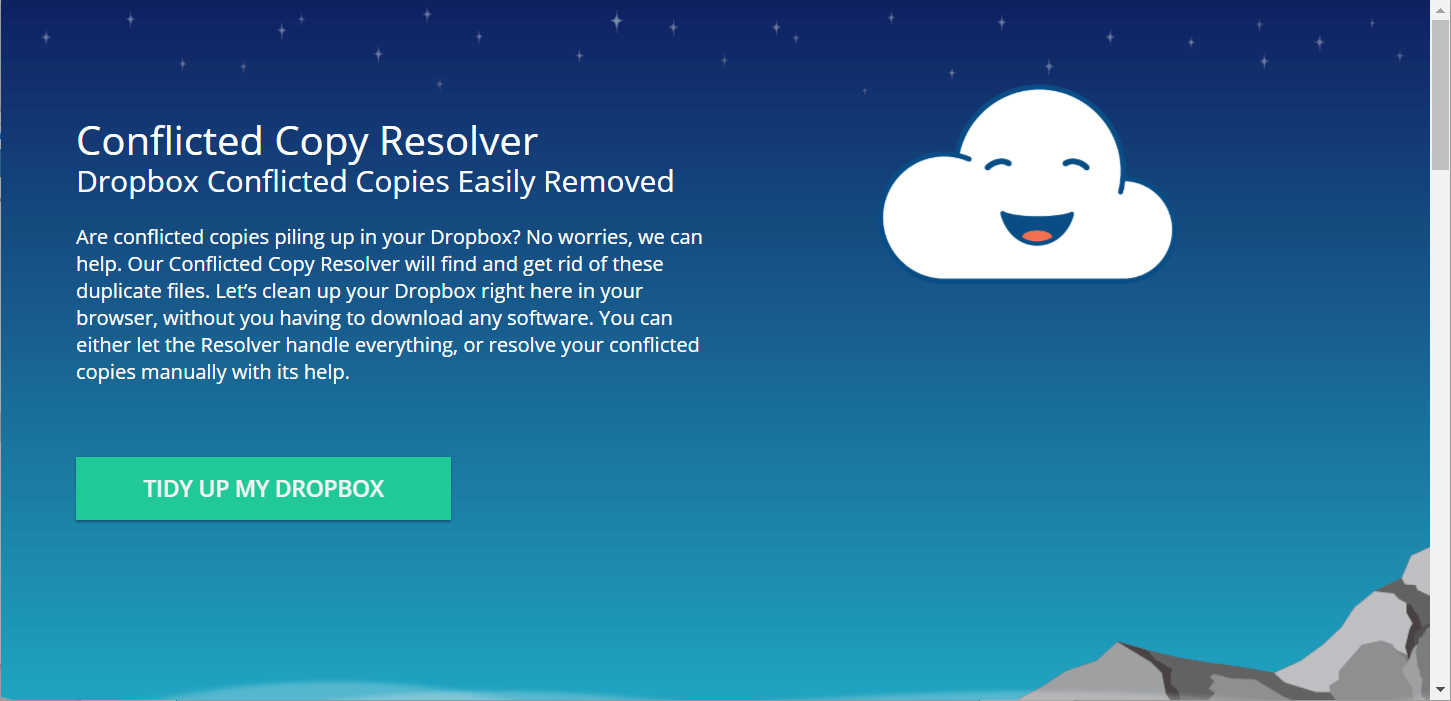
Alternativas e práticas recomendadas (quando usar cada método)
- Mover o ficheiro fora do Dropbox: ideal para edições longas e isoladas.
- Definir “Can view”: quando um único editor prepara a versão final.
- Google Docs (comparar): melhor para documentos de texto (.docx) com alterações a combinar.
- Conflicted Copy Resolver: rápido para limpeza em massa quando existem muitas cópias conflitantes.
- Histórico de versões do Dropbox: útil para recuperar versões anteriores sem ferramentas externas (ver secção abaixo).
Quando essas soluções falham
- Arquivos binários (PSD, grandes binários) não podem ser comparados no Docs.
- Conflitos que envolvem metadados ou permissões podem precisar da intervenção do proprietário da conta.
- Se o Dropbox não sincroniza por problemas de rede, as cópias conflitantes podem não aparecer até restabelecer ligação.
Playbook rápido (SOP) — Resolução de conflitos passo a passo
Papel: Editor único (quem vai editar)
- Informar a equipa que vai editar (chat / e‑mail).
- Alterar permissão para “Can view” para colaboradores ou mover ficheiro localmente.
- Editar e testar localmente.
- Recolocar o ficheiro no Dropbox e avisar a equipa.
Papel: Proprietário da pasta/Conta
- Verificar histórico de versões se existir perda de dados.
- Usar Conflicted Copy Resolver para limpar cópias em massa.
- Rever permissões de partilha para evitar futuros conflitos.
Papel: Administrador de TI
- Monitorizar sincronização do cliente Dropbox nos endpoints.
- Fornecer instruções de colaboração e políticas de edição.
- Opcional: configurar soluções de bloqueio de ficheiro em sistemas de gestão de conteúdo.
Checklist de aceitação (critério rápido)
- A versão final contém as alterações essenciais de todos os colaboradores.
- Não existem cópias conflitantes na pasta principal do Dropbox.
- Histórico de versões foi revisto em caso de dúvida.
- Permissões de partilha refletem o fluxo de colaboração desejado.
Decisão rápida (fluxo) — escolha a ação certa
flowchart TD
A[Existem cópias conflitantes?] -->|Não| Z[Sem ação necessária]
A -->|Sim| B[É documento de texto editável?]
B -->|Sim| C[Usar Google Docs para comparar]
B -->|Não| D[É edição longa por uma pessoa?]
D -->|Sim| E[Mover ficheiro para fora do Dropbox e editar]
D -->|Não| F[Alterar permissões para Can view]
C --> G[Consolidar e substituir ficheiro no Dropbox]
E --> G
F --> G
G --> H[Verificar e limpar cópias com Conflicted Copy Resolver]
H --> ZNotas de privacidade e segurança
- Ao usar o Conflicted Copy Resolver, conceda apenas as permissões estritamente necessárias; reveja o acesso e revogue-o após a limpeza se não for necessário.
- Ao carregar cópias para o Google Drive para comparação, verifique se os dados são compatíveis com políticas de privacidade da sua organização (dados sensíveis podem exigir aprovação).
Casos de teste / Critérios de aceitação
- Cenário: dois usuários editam um ficheiro .docx ao mesmo tempo. Resultado esperado: compare no Docs, aceitar alterações e uma versão final é colocada no Dropbox sem duplicatas.
- Cenário: ficheiro binário editado em paralelo. Resultado esperado: mover o ficheiro para edição local ou usar um sistema de controlo de versões para binários.
Resumo
Importante: a forma mais simples de evitar conflitos é combinar processos sociais (comunicação) com técnicas técnicas (mover ficheiros, definir permissões). Se o conflito já ocorreu, use Google Docs para comparar texto ou o Conflicted Copy Resolver para limpar rapidamente.
Principais passos:
- Mover ficheiro antes de editar; ou
- Ajustar permissões para “apenas visualização”; ou
- Comparar versões no Google Docs; ou
- Utilizar Conflicted Copy Resolver para limpeza em massa.
Se precisar, partilhe este playbook com a sua equipa para reduzir futuros conflitos.
Materiais semelhantes

Instalar e usar Podman no Debian 11
Apt‑pinning no Debian: guia prático

Injete FSR 4 com OptiScaler em qualquer jogo
DansGuardian e Squid com NTLM no Debian Etch

Corrigir erro de instalação no Android
